我们在WPS文档中处理文本的时候,经常会需要添加一些虚线分割线来分割文档,但是画出来的线条都是实线,那么WPS怎么加虚线分割线呢,其实只需用两个字符就能搞定,下面就来教教大家。
【操作方法】
首先使用WPS Office打开文档,输入三个星号“*”或加号“+”。
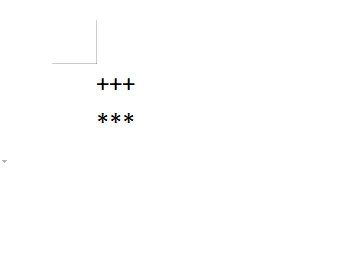
按下“Enter”键,即可生成两种不同的虚线分割线。

当然了你也可以用【形状工具】里的【直线】来生成分割线。

添加线条后,我们点击线条右键属性,在属性里面的的【线条】里选择样式即可。

以上就是WPS怎么加虚线分割线的操作方法了,非常的简单,分割线的主要作用就是将表格分成不同的区域,以便于在一张表格中区分不同的信息内容。同时,分割线还可以帮助我们更加清晰地看到每行每列的数据,方便查找和编辑。

WPS Office
类别:行业软件 大小:225.12M 语言:简体中文
评分:
10
下载地址
© 版权声明
本站所有内容均为互联网采集和用户自行上传而来,如有侵权,请联系本站管理员处理
THE END



















